그런데 많은 사람들이 지적하듯 페이스북의 Paper는 사실상 플립보드 페이스북 버전입니다. 엄밀히 말하면 플립보드가 페이스북을 이미 지원하고 있었고 이것이 유저들에게 좋은 반응을 얻자 페이북이 자체 플립보드형식의 앱을 출시한 것입니다. 하지만, 페이스북이 모방했다고 플립보드가 할말이 있느냐? 그것도 아닙니다. 그 전부터 플립보드형식의 인터페이스는 윈도우모바일부터 시작했으니 말입니다. 이것을 최근 출시한 갤럭시 노트 프로의 UX에도 적용되었습니다. 사실상 모바일 기기에서 가장 인기있고 이슈되는 인터페이스로 플립보드가 많 사랑을 받고 있다는 것이지요. 페이스북의 Paper도 사용하고 리뷰까지 했는데, 사실 페이스북 기능과 페이스북에서 제공하는 뉴스피드를 받는 기능에 국한되어 있는 Paper가 사실상 조금 불만족 스러웠습니다. 그래서 페이스북도 지원하면서 외부컨텐츠의 확장성이 뛰어난 원버전인 플립보드 앱을 사용해 보았습니다.
페이스북의 Paper는 아직 미국 앱스토어를 통해 제공되며 아이폰에만 작동합니다. 현재 안드로이드폰으로 확대할 계획 있다고 하니 안드로이드 유저들은 페이퍼의 출시를 기다리거나 미리 플립보드 앱을 사용해보는 것도 좋을 듯 합니다. 물론 무료이니 간단히 다운받아 실행합니다. 플립보드는 모든 모바일OS를 지원합니다.
 |  |
실행과 동시에 원할한 사용을 위해서는 계정을 만드셔야 합니다. 하지만, 따로 계정을 등록하실 필요가 없습니다. 페이스북 계정만 있으시다면, 페이스북 계정으로 로그인이 가능하니 말입니다. 이렇게 보니 페이스북의 페이퍼의 원버전이 확실한거 같죠? 더욱이 아이폰 기준으로 아이폰 OS에 페이스북 계정이 등록되어 있으면 따로 아이디랑 패스워드 입력할 필요도 없이 위의 "facebook으로 로그인"만 누르면 아이폰에 등록된 페이스북 계정으로 자동 연결됩니다.
 |  |
로그인 후 처음 메인화면으로 가면 사각형 형태의 플립보드가 보입니다. 자신이 원하는 컨텐츠를 설정해서 매거진을 만들 수 있습니다. 우측화면을 보시면 아주 친절하게도 어떻게 커버스토리를 꾸며야하는지도 상세하게 알려줍니다. 방법은 아주 간단합니다. 메인화면에서 설정하고자 하는 위치의 "더보기 >"를 누르면 원하는 컨텐츠를 연결할 수 있습니다.
 |  |
페이스북의 Paper의 어머니격인 플립보드에 페이스북을 연결해보도록 하겠습니다. 일단 최초 페이스북으로 로그인해서 플립보드를 실행했기 때문에 페이스북 계정이 추가 되어있습니다. 다른 쇼셜네트워크도 같이 추가가되니 이후에 추가하셔도 됩니다.
일단 가장 상단의 제 페이스북 계정을 터치합니다. 그러면, 페이스북에 관련된 메뉴가 나타나죠. 뉴스피드, 타임라인, 사진 등 페이스북 컨텐츠를 플립보드 메인페이지에 연결해서 매거진을 만들 수 있습니다. 저는 "타임라인"을 추가해보겠습니다. 일단 "타임라인"을 터치합니다.
 |  |
그러면 제 페이스북의 타임라인 항목이 위와같이 나옵니다. 페이스북의 Paper가 확실히 플립보드 따라한거 맞죠? 여하튼 메인화면에 제 페이스북 계정의 타임라인을 추가하고 싶으면 상단의 북마크 표시를 누르시면 됩니다. 우측의 캡쳐화면은 제 타임라인의 다음 글을 보기위해서 손가락으로 쓸어올리는 장면입니다. 이 역시도 페이스북의 페이퍼가 그대로 적용했습니다.
 |  |
윗쪽 북마크 아이콘을 클릭하면 메인화면에 등록되는데, 아주 친절하게 "구독됨"이라는 표시와 함께 저의 페이스북 타임라인이 커버스토리에 연결되었음을 팝업으로 보여줍니다. 우측 캡쳐화면을 보면 타임라인이 포함되어 있습니다. 메인화면에 총 4개의 커버스토리를 추가할 수 있으니 다 채워보겠습니다.
 |  |
이번에 뉴스피드를 추가해보려고 합니다. 플립보드는 기본적으로 다양한 뉴스피드를 자체적으로 제공하고 있습니다. 이점은 Paper와 동일합니다. 일단 플립보드가 제공하는 카테고리가 워낙 다양하고 거의 영문으로 된 뉴스피드를 제공하기 때문에 국내 사용자들에게 크게 유용하지 않을 것이라 생각이 드는군요.
 |  |
그러나 플립보드의 확장성은 뛰어납니다. 이전 포스팅에서 제가 지적했듯이 뉴스피드를 단순히 제공업체가 주는 것을 선택만 할 수 있다면 굉장히 제한적입니다. 현재 Paper가 그러합니다. 그러나 플립보드는 외부 컨텐츠를 불러올 수 있는 기능을 포함하고 있습니다.
필자가 또 다른 블로그인 "리뷰홀릭"을 검색창에 검색했습니다. 상단에 "리뷰홀릭"이 검색되는 것이 보이시죠? 블로그의 컨텐츠를 피드할 수 있는 아주 큰 장점이 있습니다. 보통 RSS기능을 제공하는 모든 컨텐츠는 플립보드에 적용이 됩니다. 이점이 확실히 플립보드가 페이스북의 Paper보다 우수한 점입니다.
|
역시 제가 운영하는 리뷰홀릭을 추가해보겠습니다. 기존과 동일하게 상단의 북마크 아이콘을 클릭하면 커버스토리에 포함되었다는 메시지가 뜨면서 메인화면에서 확인하실 수 있습니다.
 |  |
이번엔 필자가 자주 소식을 접하는 애플인사이더를 추가해보겠습니다. 역시 블로그를 추가했던 것과 동일하게 검색창에 "appleinsider"만 검색하니 관련된 항목이 검색됩니다.
 |  |
애플인사이더도 메인화면에 추가되었습니다. 자, 유저가 원하는 소식들만을 받아 볼 수 있는 개인 매거진이 완성되었습니다. 그러나 4개만 추가되냐구요? 아닙니다. 메인화면을 아래서 위로 쓸어올리면 다음창에 다음 매거진을 추가할 수 있는 화면이 나타납니다.
 |
플립보드가 단순히 소식만 접하는 매거진에 국한된 앱이라고 생각하시면 오산입니다. 페이스북의 Paper의 어머니처럼 페이스북 담벼락에 글을 남길 수 있는 편집 및 송고 기능까지 갖추고 있습니다. 물론 다른 게시물과 자신의 게시물에 피드백을 할 수 있는 모든 기능을 지원합니다.
 |  |
컨텐츠를 보다가 다음 컨텐츠로 넘어가고 싶으면 언제든지 화면을 좌우로 쓸어주시면 됩니다. 따로 메인화면으로 가서 선택할 필요가 없습니다. 이점 역시 페이스북이 완전히 자신의 앱에 적용시켰습니다.
 |  |
굵직한 언론사들의 뉴스피드들이 모두 모아져 있으니 해당 컨텐츠에서 추가하시거나 또는 유용한 정보들을 포함한 피드들도 아주 많이 제공되고 있으니 한번 살펴보시고 자신의 취향대로 매거진을 꾸며주면 됩니다.
Conclusion
필자는 플립보드보다도 먼저 페이스북의 Paper를 사용했습니다. 플립보드가 전작이기 때문에 기능상으로 페이스북의 페이퍼가 더 좋을 듯 싶지만, 개인적인 생각으로는 플립보드의 압승입니다.
사실 플립보드가 있으면 페이스북의 페이퍼가 굳이 필요하지 않습니다. 거의 모방에 가까운 앱이고 플립보드는 페이퍼보다 더 많은 컨텐츠를 추가할 수 있기 때문에 더욱 유용합니다. 무엇보다 현재로서 아직 페이스북의 Paper가 전세계의 모든 모바일 유저들에게 서비스를 제공하지 않기 때문에 자신만의 매거진을 만들고 싶으신 분들은 플립보드 앱을 사용하시는 것을 추천합니다. 그리고 이틀동안 사용한 결과 아직 페이퍼의 서버가 많이 불안정합니다. 그래서 로딩하는 시간이 길고 가끔씩 버벅거리는 현상이 발생합니다.
안전정 서비스제공과 몇가지 기능상의 문제로 플립보드가 페이퍼보다 앞서고 있다고 할 수 있지만, 전체적인 인터페이스나 모션들은 페이스북의 paper가 더 좋습니다. 따라서 굳이 새로운 뉴스피드가 필요없으신 분들은 간단히 페이스북의 Paper를 사용하셔도 충분할 것입니다.







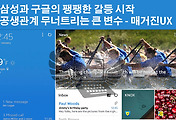
댓글